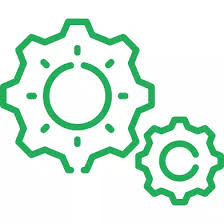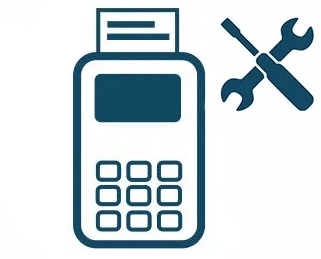Как настроить сканер Mindeo 6600 для работы с Эвотор, Frontol и 1С
Предварительно убедитесь, что прошивка сканера не ниже версии MD6600_APP_V1.1.8. Актуальная версия прошивки сканера всегда есть на ресурсе — http://mindeo.info/download
Сканер Mindeo 6600 и Эвотор: настройка
Пример 1. Товар не найден
При подключении сканера MINDEO MD6600 к смарт-терминалу Эвотор может выдаваться ошибка: сообщение «товар не найден». При этом в драйвере Атола виден перенос строк (разбивка кода Data Matrix на три части). Обычный сброс настроек до заводских ситуации не изменит.
Что делать?
Прежде всего сканер нужно перепрошить, то есть установить на него актуальную версию 1.1.8.
Далее сканируем два управляющих штрих-кода (по ссылке https://yadi.sk/i/_hp0Rw3DWZ0EuQ)
Код 1: «Please read the following barcode to return the scanner to factory default settings».
Код 2: «Please read the following barcode to replace F12 with symbol ]».
После этого проблема с переносом строк будет решена. Сканер в режим COM-порта можно не переводить.
Пример 2. Данный код не является кодом маркировки
При попытке оформить продажу маркированного товара при сканировании Data Matrix кода сканером MINDEO MD6600 может выдаваться ошибка «Данный код не является кодом маркировки» на кассе Эвотор.
Прежде всего сканер нужно перепрошить, то есть установить на него актуальную версию 1.1.8.
Далее выполняем программирование сканера под работу с Эвотор. Сканер должен быть подключен к самой кассе, а не к ПК. Сканируем два управляющих штрих-кода. Проблема «Данный код не является кодом маркировки» будет решена.
Используйте эти настройки для Эвотор — https://yadi.sk/i/_hp0Rw3DWZ0EuQ (настройки, если нужна скобка «]» вместо «F12»).
Сканер Mindeo 6600 и Frontol 6: настройка
Для корректной работы с Frontol 6 используйте эмуляцию СОМ порта (MD6600_User Manual_EN_V1.1.2). Драйвер эмуляции СОМ порта доступен на сайте производителя.
Сканер Mindeo 6600 и 1С: настройка
В 1C наиболее корректное решение использовать эмуляцию СОМ порта, в данном режиме дополнительные настройки кроме актуальной прошивки не требуются.
1.При использовании эмуляции клавиатуры (USB-HID) в 1С используем эти настройки: https://yadi.sk/i/9D6ppiHUgJo6AQ
2.Если после первых настроек к 1С по прежнему не работает можно попробовать дополнительные настройки — https://yadi.sk/d/0T_1q645deFYIg
Настройки для 1С через драйвер NativeApi — https://yadi.sk/i/EV6YnpRCx5HsFQ.